planar 在三維空間中它是一個(gè)二維物體,有長和寬度,但沒有厚度。一個(gè)真正的平面物體是不可以在三個(gè)方向上被扭曲的,一旦被扭曲,它就不再是平面。一個(gè)平面通過封閉曲線可以生成剪切面,但是這些曲線本身必須是平面曲線。 planars 在 maya 中生成文本時(shí)非常有用,實(shí)際上 trim 選項(xiàng)是為生成文本而設(shè)置的。
下面是一個(gè)關(guān)于平面物體的簡單例子。畫一個(gè)圓,同時(shí)通過選中該圓使其成為默認(rèn)的平面,接著選擇 surfaces → planar 命令得到一個(gè)剪切面,在圓上顯示并選擇一個(gè) cv ,上下移動(dòng)該 cv ,剪切圓的表面將消失,并且僅當(dāng) cv 恰好在基面上才出現(xiàn),如圖 4-50 所示。
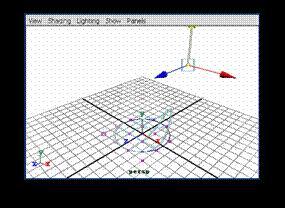
(1) 建立一個(gè)新場景,執(zhí)行 create → text ![]() 命令,彈出 text curve options 窗口,在 text 文本框內(nèi)輸入 m ,更改 type 的類型為 trim ,如圖 4-51 所示,單擊 create 按鈕,一個(gè)從字母 m 中抽取的平面曲線的輪廓就生成了。進(jìn)入 persp 視圖,可以在三維空間中看到平面曲線字母,你將看到如圖 4-52 所示的圖形。
命令,彈出 text curve options 窗口,在 text 文本框內(nèi)輸入 m ,更改 type 的類型為 trim ,如圖 4-51 所示,單擊 create 按鈕,一個(gè)從字母 m 中抽取的平面曲線的輪廓就生成了。進(jìn)入 persp 視圖,可以在三維空間中看到平面曲線字母,你將看到如圖 4-52 所示的圖形。
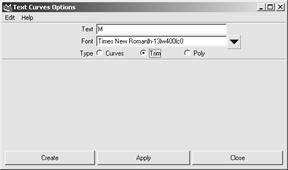
圖 4-51 text curve options 窗口中的設(shè)置
斜面幾乎和平面相反,因?yàn)樗鼘?shí)際上是使平整的東西產(chǎn)生厚度。但它很靈活而且功能強(qiáng)大,可以操作曲線和等參線,甚至是剪切邊,生成斜面或斜邊。
(2) 斜切上一步生成的字母 m 的平面外形。選擇字母 m 曲線,選擇 surface → bevel □。這里的選項(xiàng)因?yàn)榫哂蟹较蛐远赡墚a(chǎn)生混淆: top side( 斜切字母的背面 ) ; bottom side( 斜切前面 ) ; both( 斜切前面和后面 ) 。
提示:
當(dāng)在 maya 中生成文本時(shí),它是朝前的,如果不太理解 top 朝后、 bottom 朝前、 height 是擠壓厚度的話,想象字母是面朝下躺在地面上即可。
可以使斜切角為 straight 或 circular ,讓斜切邊是直的、急劇的向內(nèi)圓弧或光滑的向外圓弧。可以設(shè)置 bevel width 、 depth 和 height 為默認(rèn) —— 隨后再適當(dāng)?shù)卣{(diào)整它們,單擊 bevel 按鈕,圖形如圖 4-53 所示。
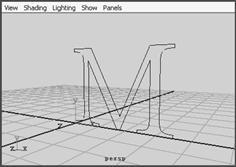

圖 4-52 生成文字曲線 圖 4-53 bevel 工具效果
如果要改變角和邊的默認(rèn)設(shè)置,可以打開 channel 盒,在 input 下單擊 bevel1 可得到這些設(shè)置,按 t 鍵激活 show manipulator 得到 bevel 的歷史記錄,將看到 3 個(gè)和線相連的藍(lán)色點(diǎn)。如果不想看到這些,可以選擇 channel 盒,在 input 下再次單擊 bevel1 ,它們就會(huì)消失。
(3) 這些藍(lán)點(diǎn)是處理 bevel width 、 depth( 斜面或斜邊的厚度 ) 或 height( 對(duì)文本曲線擠壓的厚度 ) 的句柄。操作這些藍(lán)點(diǎn)直到對(duì)字母 m 的形狀滿意為止,如圖 4-54 所示,然后通過標(biāo)記菜單顯示物體的 isoparm 并選擇斜面的前邊。執(zhí)行 surface → planar 命令,現(xiàn)在可以看到 m 的前面,如圖 4-55 所示。


圖 4-54 bevel 工具的操作器 圖 4-55 最終形成的物體
邊界
和放樣曲線相比,邊界的作用很容易描述,當(dāng)兩條曲線放樣時(shí),結(jié)果形成 4 條邊的面,其中兩條相對(duì)的邊由曲線定義,另外兩條通過計(jì)算兩邊之間的直線自動(dòng)定義。當(dāng)多于兩條曲線放樣時(shí),另外兩邊被切割,但是在放樣曲線之間它們是插進(jìn)去的。相反,邊界的作用是由 4 條曲線生成一個(gè)面的 4 條邊,從而可以更好地控制面的邊。
下面是 boundary 工具的工作方法。建立一個(gè)新的場景,每條曲線用兩個(gè)或 3 個(gè)段生成 4 條不同的曲線,并把它們?cè)O(shè)置成終點(diǎn)相交,如圖 4-56 所示。可以隨便選擇曲線,或框選所有曲線,但最先選擇的曲線決定了邊界面的 uv 參數(shù)化,因?yàn)榍€的自身 u 參數(shù)決定面的 u 參數(shù),因此邊界的 uv 方向是很重要的,應(yīng)該記住所建立的最初的曲線。
一旦選中了所有的曲線以后,執(zhí)行 surfaces → boundary 命令,并使用默認(rèn)設(shè)置。這時(shí)應(yīng)該有一個(gè)有 3 或 4 個(gè) uv 段的表面,如圖 4-57 所示。
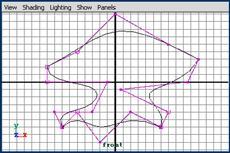
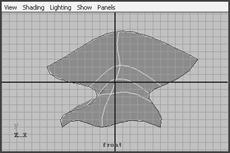
圖 4-56 4 條曲線的位置和形狀 圖 4-57 用 boundary 工具產(chǎn)生的表面
邊界的另一個(gè)作用是可以用 3 條曲線形成一個(gè)表面。這種用邊界建立的表面并不是一個(gè)真正的有 3 條邊的表面,而應(yīng)是一個(gè)有零長度邊的表面。
[1] [2] 下一頁
新聞熱點(diǎn)
疑難解答
圖片精選